Sådan scanner du QR-koder fra telefonalbum iPhone effektivt
 Skrevet af Lisa Ou / 18. jan 2024 09:00
Skrevet af Lisa Ou / 18. jan 2024 09:00 Hej gutter! Min bedste ven sendte mig et billede af en QR-kode om noget, hun ikke ville fortælle mig. Hun fortæller mig, at det vil være en overraskelse for mig. Jeg ved dog ikke, hvordan jeg scanner QR-koden. Det var første gang, jeg stødte på en QR-kode på min iPhone. Kan du lære mig, hvordan man scanner iPhone QR-koden fra fotoalbum? På forhånd mange tak!
Processen er hurtig! Du kan bruge din iPhone eller en andens iPhone. Vil du vide, hvordan det fungerer? Rul venligst ned nedenfor og brug et par minutter på at læse dette indlæg. Kom videre.


Guide liste
FoneLab gør det muligt at rette iPhone / iPad / iPod fra DFU-tilstand, genoprettelsesfunktion, Apple-logo, hovedtelefontilstand mv. Til normal tilstand uden tab af data.
- Løs deaktiverede iOS-systemproblemer.
- Uddrag data fra deaktiverede iOS-enheder uden datatab.
- Det er sikkert og nemt at bruge.
Del 1. Sådan scanner du QR-kode fra fotoalbum iPhone
Der er 2 måder at scanne QR-koden på din iPhone fra fotoalbummet. Du kan bruge en anden iPhone eller din iPhones indbyggede scanner. Det gode ved denne teknik er, at du ikke behøver tredjepartsværktøjer for at virke. Se dem venligst nedenfor, mens du scroller ned. Kom videre.
Mulighed 1. Indbygget fotoalbumscanner
iPhone har en indbygget fotoscanner, som du kan bruge til at scanne QR-koder. Processen med værktøjet er et stykke kage, fordi det automatisk vises på QR-koden. Du behøver ikke at tilpasse noget på din iPhone. Er det første gang, du kender funktionen? Se venligst de detaljerede og nemme trin nedenfor for at lære, hvordan du bruger det. Kom videre.
Trin 1Åbn venligst iPhone-fotoalbum. Brug derefter den nyligt fangede eller gemte sektion til at finde den QR-kode, du vil scanne. Tryk på den efterfølgende. Billedet vil blive vist, og et lille ikon vil blive vist i nederste højre hjørne af QR-koden. Tryk og hold den nede.
Trin 2Drop-down muligheder vil blive vist på skærmen. Vælg venligst Åbn i Safari knap. Senere vil din iPhone dirigere dig til hjemmesiden, hvor QR-koden genereres. Det vil starte Safari eller Chrome, afhængigt af indholdet af QR-koden.
Der er dog tidspunkter, hvor det lille scannerikon ikke vises, når du gemmer QR-koden. Det er der en nem løsning på! Du skal kun tage et skærmbillede af QR-koden. For at gøre det skal du trykke på og hurtigt slippe lydstyrke-op- og tænd/sluk-knapperne på iPhone. Udfør derefter de samme trin, som vi udførte øverst.
Mulighed 2. Brug en andens iPhone
Her er en alternativ måde for en iPhone at scanne en QR-kode på! Du kan bruge denne metode som reference, hvis du skal scanne en QR-kode fra en andens iPhone. Du skal kun bruge appen Kamera. Den har en funktion, der automatisk scanner den QR-kode, du fanger. Den åbner den ikke direkte, men den vil vise dig linket, hvor QR-koden genereres.
Vil du lære at scanne en QR-kode ved hjælp af kamera-appen? Efterlign venligst de detaljerede trin, som vi har forberedt til dig. Kom videre.
Trin 1På din iPhone-startskærm skal du vælge Kamera app ved at trykke på den. Derefter skal du læse iPhone QR-koden, som du vil scanne. Juster venligst QR-koden på Kamerakonsol på skærmen.
Trin 2Linket, hvor QR-koden genereres, vil blive vist i bunden. Tryk på den for at få adgang til indholdet af QR-koden.
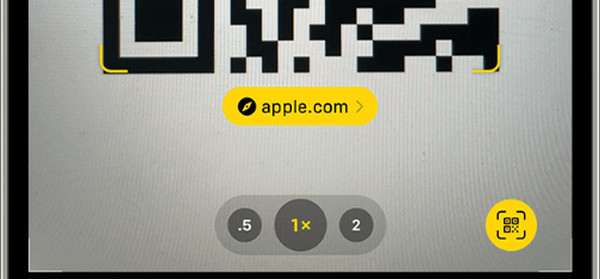
FoneLab gør det muligt at rette iPhone / iPad / iPod fra DFU-tilstand, genoprettelsesfunktion, Apple-logo, hovedtelefontilstand mv. Til normal tilstand uden tab af data.
- Løs deaktiverede iOS-systemproblemer.
- Uddrag data fra deaktiverede iOS-enheder uden datatab.
- Det er sikkert og nemt at bruge.
Del 2. Sådan rettes Kan ikke scanne QR-kode fra fotoalbum iPhone
Fejl i processen er uundgåelige. Hvad vil du gøre, hvis den indbyggede iPhone-scanner ikke virker? Se nedenstående metoder. Kom videre.
Metode 1.
For det første skal du gøre det opgrader din iOS iPhone for at sikre, at din operativsystemversion er opdateret nok til at få denne funktion på din enhed.
Åbne Indstillinger. Vælg Generelt knap. Vælg Software opdatering knappen øverst. Tryk senere på Hent og installer .
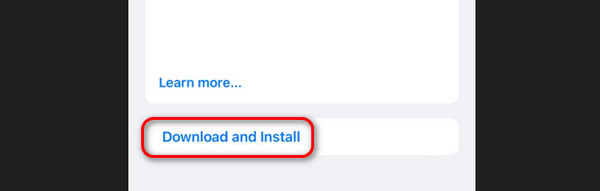
Metode 2.
Hvis det stadig ikke virker, kan du prøve genstarter din iPhone for at løse små problemer på din iPhone.
| Modeller | Proces |
| X, 11, 13, 12 eller senere | Tryk og hold lydstyrke- eller sideknappen nede. Skub Power-off-siden for at slukke iPhone. Tænd for iPhone ved at trykke på sideknappen og holde den nede. |
| 8, 6, 7 eller SE (2. eller 3. generation) | Tryk og hold sideknappen nede. Skub Power-off-siden for at slukke iPhone. Tænd for iPhone ved at trykke på sideknappen og holde den nede. |
| SE 1. generation, 5 eller tidligere | Tryk og hold den øverste knap nede. Skub Power-off-siden for at slukke iPhone. Tænd for iPhone ved at trykke og holde den øverste knap nede. |
Metode 3.
Brugen af FoneLab iOS System Recovery anbefales. Det kan rette iPhone 50+ fejlfunktioner. Det gode ved dette værktøj er, at du kan bruge 2 reparationstilstande i processen. Lad os adskille dem nedenfor.
FoneLab gør det muligt at rette iPhone / iPad / iPod fra DFU-tilstand, genoprettelsesfunktion, Apple-logo, hovedtelefontilstand mv. Til normal tilstand uden tab af data.
- Løs deaktiverede iOS-systemproblemer.
- Uddrag data fra deaktiverede iOS-enheder uden datatab.
- Det er sikkert og nemt at bruge.
- Standardtilstand - Denne tilstand reparerer dit iPhone-problem uden at slette eller fjerne dine data.
- Avanceret tilstand - Denne tilstand løser dit iPhone-problem. Dataene på din iPhone vil dog blive slettet. Men du kan sikkerhedskopiere dine data, hvis det er nødvendigt.
Nu er det tid til at vide, hvordan dette værktøj løser QR-kodescanneren på din iPhone. Efterlign venligst de detaljerede trin nedenfor for de bedste resultater. Kom videre.
Trin 1Besøg softwarewebstedet. Klik derefter på Gratis download knap. Downloadprocessen vil kun tage omkring et par sekunder, afhængigt af styrken eller stabiliteten af din internetforbindelse. Senere skal du konfigurere og starte værktøjet på din computer. 4 funktioner vil blive vist. Vælg venligst iOS System Recovery .
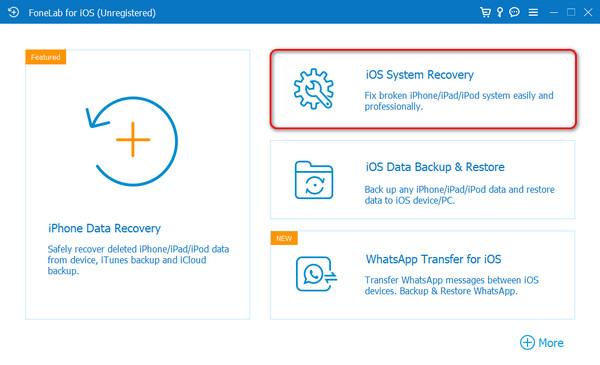
Trin 2Fejl, som softwaren understøtter, vises på skærmen. Sæt venligst kryds ved Starten sektion i nederste højre hjørne af hovedgrænsefladen. Du vil efterfølgende blive dirigeret til en ny skærm.
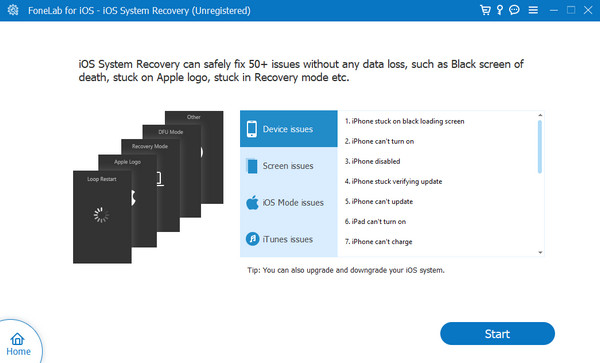
Trin 3Valget af de 2 reparationstilstande vil blive vist. Vælg venligst mellem standard og avanceret tilstand. Derefter skal du sætte kryds Bekræfte knappen for at fortsætte til den næste grænseflade.
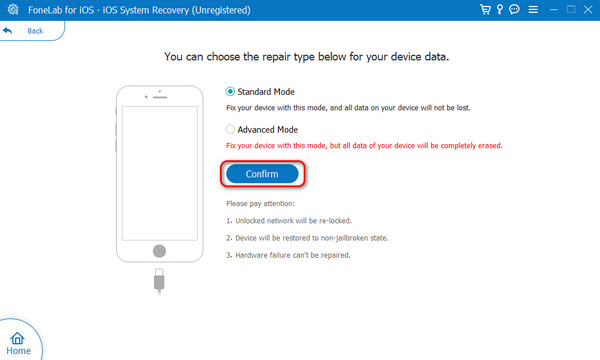
Trin 4Få det fungerende USB-kabel. Derefter skal du følge instruktionerne på skærmen om, hvordan du indtast din iPhone i gendannelsestilstand. Det afhænger af din iPhones model. Klik senere på Optimer or Reparation knappen for at begynde at rette iPhone-fejlen.
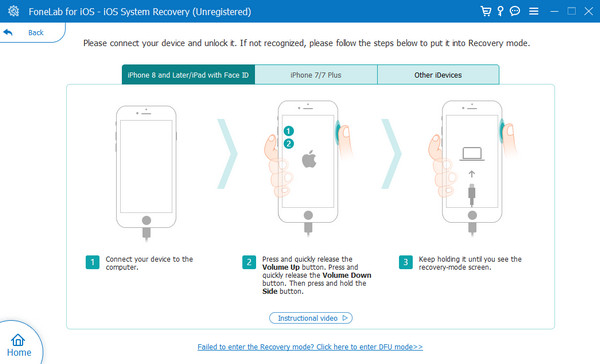
FoneLab gør det muligt at rette iPhone / iPad / iPod fra DFU-tilstand, genoprettelsesfunktion, Apple-logo, hovedtelefontilstand mv. Til normal tilstand uden tab af data.
- Løs deaktiverede iOS-systemproblemer.
- Uddrag data fra deaktiverede iOS-enheder uden datatab.
- Det er sikkert og nemt at bruge.
Del 3. Ofte stillede spørgsmål om Scan QR-kode fra fotoalbum iPhone
Hvorfor opfanger mit iPhone-kamera ikke QR?
Du bør tjekke kameralinsen først. Støv eller andet snavs kan hindre kvaliteten af kameraet kan optage. Hvis kameralinsen ikke er ren, kan den scanne QR-koden sløret. I dette tilfælde vil kameraet ikke nemt kende koden. Derudover kan belysningen også påvirke QR-koden, hvilket forhindrer din Kamera-app i at opfange den.
Kan iPhone generere en QR-kode?
Ja! iPhone kan generere en QR-kode. Du behøver kun at bruge Chrome-webbrowseren på din iPhone. Åbn venligst Chrome app på din iPhone for at udføre den nævnte handling. Derefter skal du besøge den webside, hvor du vil oprette en QR-kode. Tryk senere på Del knappen i øverste højre hjørne af iPhone-skærmen. Drop-down muligheder vil blive vist på skærmen. Vælg venligst Opret en QR-kode knap. Du vil blive dirigeret til den nye grænseflade. Vælg sektionen Del i bunden, og send den til din ønskede destination.
Som konklusion, for at scanne QR-koder fra fotoalbum iPhone, behøver du ikke at downloade noget tredjepartsværktøj. Du kan bruge din iPhone eller en andens telefon. Fejl er uundgåelige! Hvis du ikke kan scanne billeder på din iPhone, kan du overveje at bruge FoneLab iOS System Recovery. Det kan problemfrit rette 50+ iPhone-fejl. Har du flere spørgsmål? Efterlad dem venligst i kommentarfeltet nedenfor. Tak skal du have!
FoneLab gør det muligt at rette iPhone / iPad / iPod fra DFU-tilstand, genoprettelsesfunktion, Apple-logo, hovedtelefontilstand mv. Til normal tilstand uden tab af data.
- Løs deaktiverede iOS-systemproblemer.
- Uddrag data fra deaktiverede iOS-enheder uden datatab.
- Det er sikkert og nemt at bruge.
